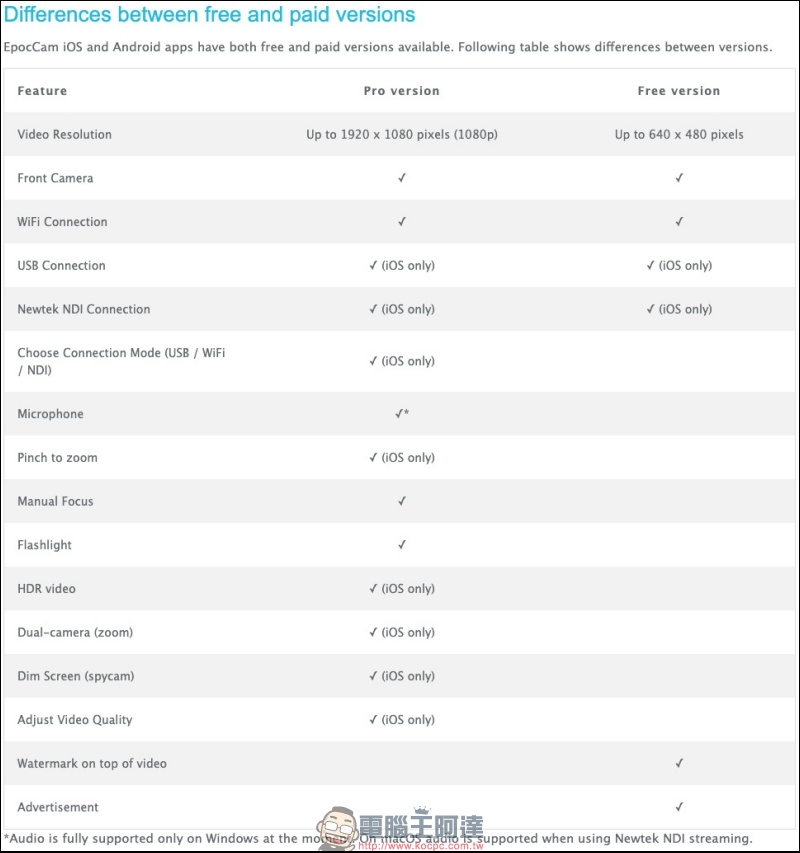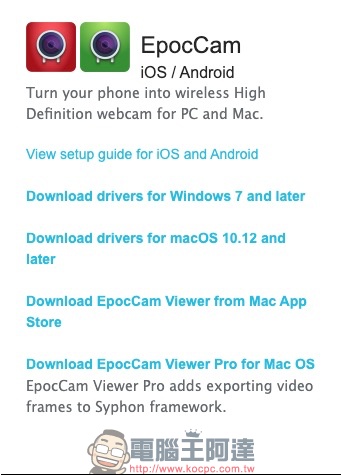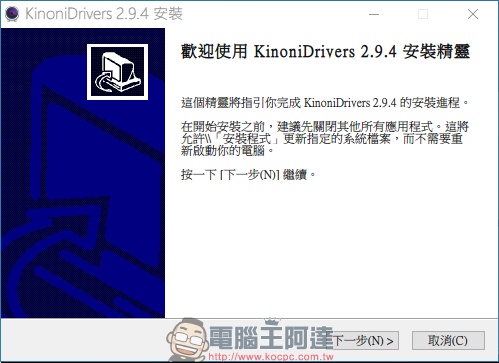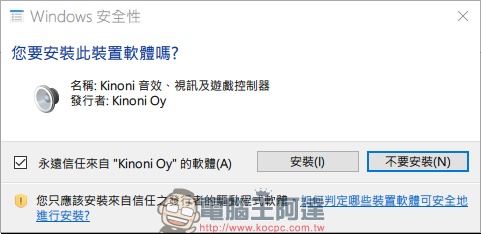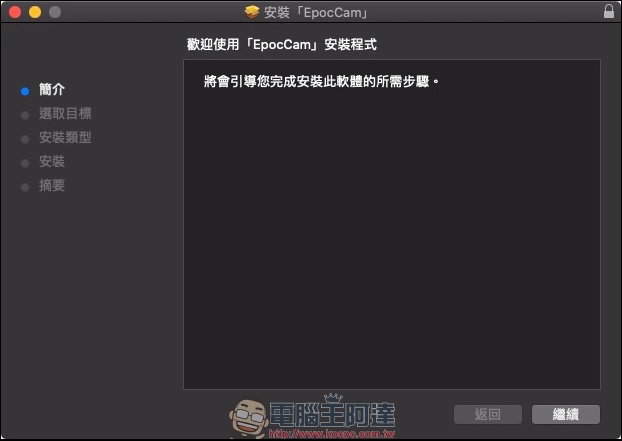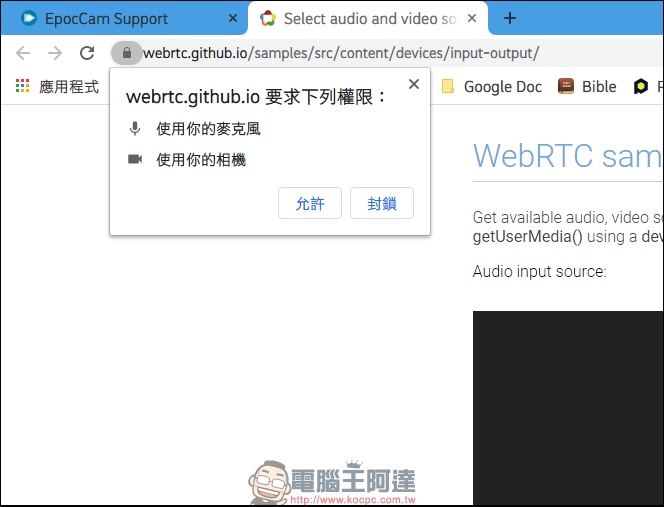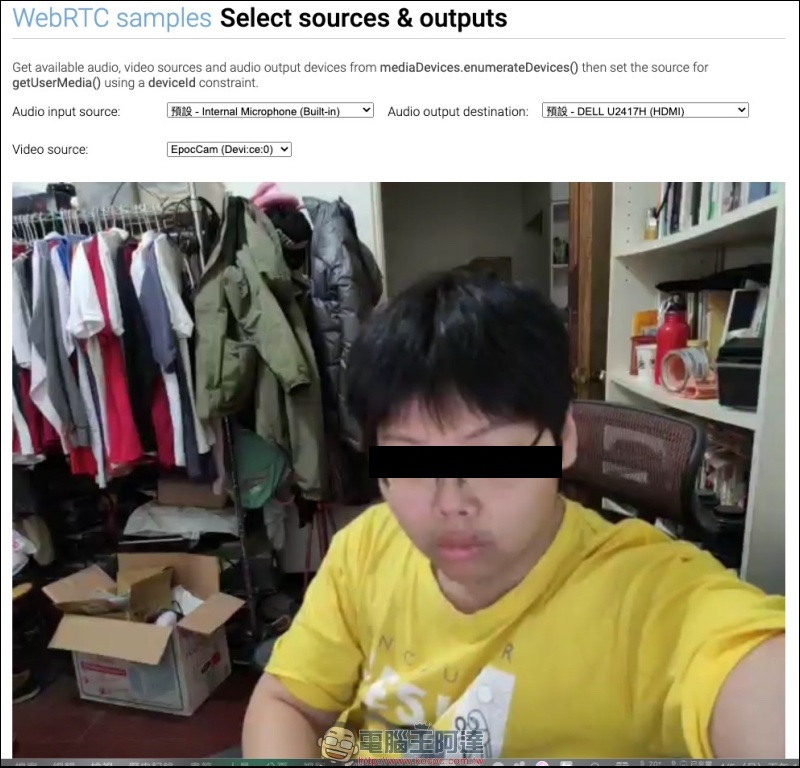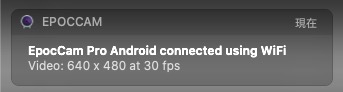最近因為疫情的關係,世界各地有許多上班族已經開始在家工作的生活。但為了與公司保持聯繫,仍然需要利用視訊來開會,討論工作內容或是報告目前進度。但如果剛好遇到 Webcam 故障或是剛好遺失的時候,臨時要有個救急方案視訊該怎麼辦呢?其實如果手邊有 iPhone 或 Android 手機的話,可以利用一個叫做 EpocCAM 的 App 來救急。這個 App 嚴格說起來是整套「將手機變成救急用 WebCam」的一個部分。電腦端還需要再裝個專用驅動,就可以在沒有連線的狀態下,將手機作為克難用的 Webcam:
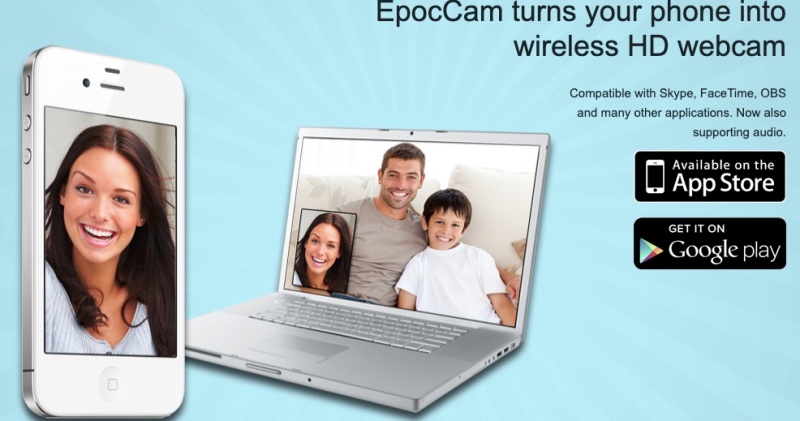
▲EpocCam 是個能讓 iPhone/Android 手機暫代 Windows/macOS 電腦用 Webcam 的 App(圖片來源)
很多筆電上都會有 Webcam ,對於常常需要視訊的人來說,有個小 Webcam 可以幫到很大的忙。但如果有天剛好 Webcam 遇到故障,或是其他問影響到視訊時,其實可以不用先上購物網站物色新的 Webcam,因為你的手機有時就可以幫倒忙。不過手機只是透過一個 App 將相機畫面與麥克風收音的功能分享給電腦用,這樣一來,就算 Webcam 臨時出問題,你也可以用手機先暫代一下,避免重要的視訊會議或是通訊受到影響。
這個 App 叫做 EpocCam,嚴格說起來,它雖然是個 App,但實際上並沒有操作介面。App 主要就是個將訊號透過網路傳送到裝有專用驅動程式的電腦中,電腦則會將手機視為 Webcam 來應用。不論是在 Skype、LINE 或其他通訊軟體上視訊通話,還是透過 OBS 將畫面直播到網路上,這些都是 EpocCam 可以做到的。
不過,EpocCam 仍依照功能分成免費版與付費版。免費版可以使用相對基本的 Webcam 功能,不過畫面相對較差些。只有 640 x 480 解析度,畫面也只有 30fps,市面上 Webcam 再怎樣都會有 720p,但 EpocCam 免費版只有與 VCD 相近的畫質。若要更好一點的畫面體驗,就得購買付費版(大約新台幣 180 元至 242 元,依各平台訂價為準):
▲付費版主要就是視訊支援到 1080p 的部分和去廣告。就附加功能來說遠勝免費版。
雖說 EpocCam 是個 App 軟體,但畢竟該 App 主要的用途是在電腦上,而實際上只需要將電腦跟手機都接在同一個網路下,驅動程式就能自動從 App 取得手機上的相機畫面與麥克風聲音。而驅動的安裝也沒有什麼複雜之處。整體來說,裝完軟體大概就可以用了:
▲EpocCam 需要另外針對電腦安裝驅動程式。
▲Windows 的部分相對單純,只要一直按下一步。
▲有的電腦可能會看到這個畫面,注意裡面的發行者是不是 Kinoni Oy ,是就可以按下安裝了
▲Mac 的部分,只要注意安裝過程會要求提供管理者密碼就好
▲看到這畫面就知道安裝完成了。
有的人可能會問,這個東西不用手機連線是很好,但我怎麼知道這個代班的 Webcam 是不是有用呢?原廠提供了一個測試方案,只要有網路連線跟瀏覽器就可以測試看看。首先要打開一個叫做「WebRTC samples」的網頁,從網頁中測試 Webcam 是不是真有畫面:
▲進入網頁後,有的瀏覽器會詢問是否允許使用麥克風和相機。這邊按下允許就可以測試了。
▲測試用的瀏覽器建議是 Google Chrome,並安裝最新的更新。如果有一個以上的 Webcam,記得要在 Video source 的地方選擇「EpocCam」才能讀到畫面。如果還是讀不到,就是連線失敗。
▲筆者的 Mac 電腦還會跳通知提示解析度
就應急用視訊方案來說,不花錢就可以把手機的相機鏡頭分享給電腦用在視訊上,這點還是不錯的。不過免費版畢竟只能應急,不論是畫質還是麥克風的表現都沒有一般 Webcam 來得好,軟體使用上,App 的部分完全沒有設定頁面,對一般人來說可能沒有影響,但碰到連線問題要找狀況時也沒有什麼可以找的地方,算是有些扣分。手機與電腦之間不需要額外的連線就可以用到 Webcam 仍是一大優點,但畫面品質也因為免費的關係顯得相當粗糙。這些如何取捨,或許就要看人怎麼使用了。
EpocCam App 下載:iOS 免費 | iOS 付費 | Android 免費 | Android 付費